Unkomplizierte Möglichkeiten, online und offline Musik zu GIF hinzuzufügen
Haben Sie schon einmal ein GIF mit einem Musikstück gesehen und sich schon einmal überlegt, wie es aussehen würde, wenn ein GIF Musik hätte? Auf Social-Media-Plattformen sehen wir normalerweise GIFs, die nur aus Bildern in einer Schleife bestehen, die kontinuierlich abgespielt werden. Heutzutage verwenden wir häufig GIF oder Graphic Interchange Format, um jemandem unsere Gefühle, Emotionen und Situationen mitzuteilen und auszudrücken. Dies kann im Kommentarbereich oder in einer Messaging-Anwendung geschehen. GIFs sind lustiger und unterhaltsamer zu verwenden, da sie Bilder oder Text enthalten, aber es wäre besser, wenn sie Musik hätten. In diesem Beitrag erfahren Sie, wie Sie GIFs verwenden können, um Ihre Gefühle, Emotionen und Situationen auszudrücken. So fügen Sie einem GIF Musik hinzu und Sie können die gewünschte Musik hinzufügen. Es bietet hervorragende Tools, auf die Sie sich verlassen können, um erfolgreich Musik zu Ihrem GIF hinzuzufügen.
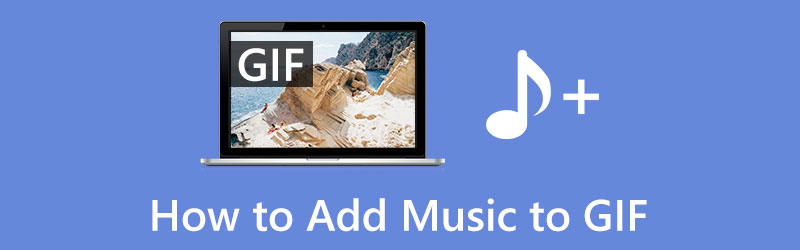
- LEITFADENLISTE
- Teil 1. Kann GIF Musik enthalten?
- Teil 2. So fügen Sie Musik zu GIF hinzu
- Teil 3. Tolle Hintergrundmusik für GIF
- Teil 4. Häufig gestellte Fragen zum Hinzufügen von Musik zu GIF
Teil 1. Kann GIF Musik enthalten?
Sie denken vielleicht darüber nach, Musik zu GIFs hinzuzufügen und fragen sich, ob das möglich ist. Im Vergleich zu anderen Bildformaten ist GIF ein Bildformat, dem kein Musikstück hinzugefügt werden kann. Da das GIF-Format kein Audio unterstützt, besteht die andere Möglichkeit darin, Musik zu GIF hinzuzufügen und es im MP4-Format zu speichern. Sie benötigen ein Videobearbeitungsprogramm, das GIFs in einen Videodateityp konvertiert.
Teil 2. So fügen Sie Musik zu GIF hinzu
In diesem Teil erfahren Sie, wie Sie mit den bereitgestellten Tools Musik zu einem GIF hinzufügen. Es werden Anleitungen bereitgestellt, mit denen Sie erfolgreich ein GIF mit integrierter Musik erstellen können. Lesen Sie zunächst die folgenden Informationen.
1. ArkThinker Videokonverter Ultimate
ArkThinker Video Converter Ultimate ist ein leistungsstarkes Konvertierungsprogramm mit erweiterten Bearbeitungswerkzeugen und -funktionen. Es verfügt über eine benutzerfreundliche Oberfläche, sodass Sie dieses Programm schnell beherrschen, egal ob Sie Anfänger oder professioneller Editor sind. Dieses Programm kann Musik mit GIF erstellen und Ihr GIF-Dateiformat in das MP4-Dateiformat konvertieren. Es unterstützt Sie beim Einfügen von Audio in Ihr GIF und dauert nur wenige Minuten. Führen Sie die folgenden Schritte aus, um den Vorgang zu starten.
Herunterladen und installieren
Um vollständigen Zugriff auf das Programm zu erhalten, gehen Sie zur offiziellen Website, laden Sie es herunter und installieren Sie es. Starten Sie nach dem Installationsvorgang das Programm, um loszulegen.
Fügen Sie Ihre GIF-Datei hinzu
Sobald Sie das Programm geöffnet haben, klicken Sie auf Konverter Registerkarte im Menü. Klicken Sie dort auf das (+)-Symbol in der Mitte Ihres Bildschirms, das Sie zu Ihrem Ordner führt. Wählen Sie in Ihrem Ordner die GIF-Datei aus, die Sie hochladen möchten, und ein Musikstück. Danach wird Ihre Datei auf dem Bildschirm angezeigt.
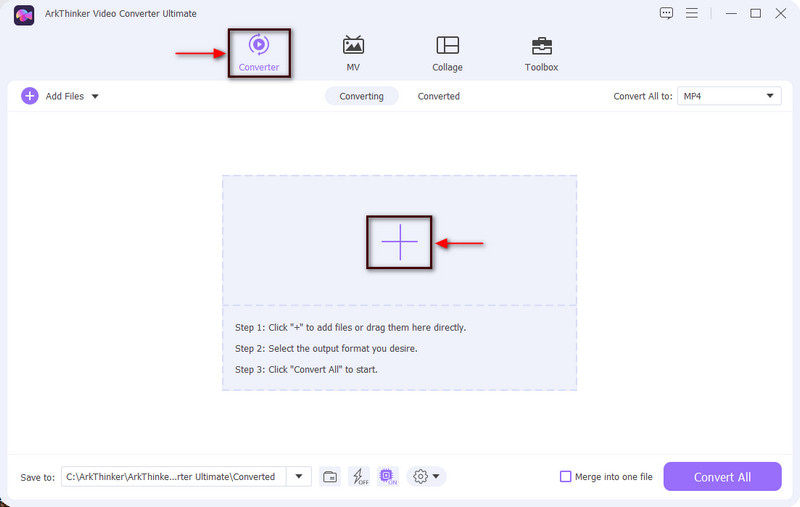
Konvertieren Sie das GIF-Format in das MP4-Format
Da Sie GIF keine Musik hinzufügen können, müssen Sie Ihre GIF-Datei zunächst in ein MP4-Dateiformat konvertieren. Gehen Sie zur Dropdown-Registerkarte auf der rechten Seite der GIF-Datei und klicken Sie auf Video und suchen Sie nach dem MP4-Format. Klicken Sie anschließend auf die Konvertieren alle Klicken Sie unten rechts auf Ihrem Bildschirm auf die Schaltfläche, um den Konvertierungsvorgang zu starten. Klicken Sie anschließend auf (+)-Symbol und fügen Sie die konvertierte MP4-Datei erneut hinzu.
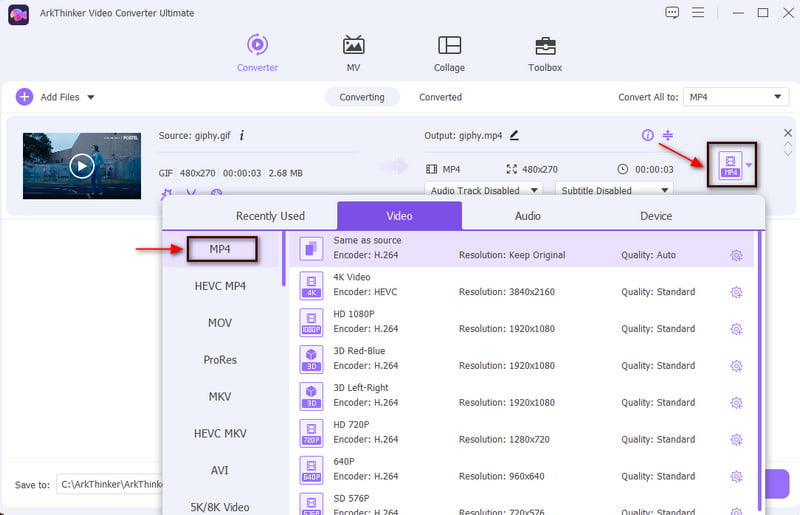
Fügen Sie Ihrer Konverter-GIF-Datei Musik hinzu
Sobald Sie mit dem Hochladen Ihrer Datei fertig sind, fahren Sie mit dem Zauberstab Symbol, das die Bearbeitungsoptionen unter Ihrer Datei darstellt. Navigieren Sie anschließend zu Audio Klicken Sie oben rechts auf Ihrem Bildschirm auf die Schaltfläche. Dort sehen Sie das Symbol (+)-Symbol neben der Audiospur. Klicken Sie auf dieses Symbol und wählen Sie die Musik aus Ihrem Ordner aus, die Sie hinzufügen möchten. Sie können die Lautstärke von 0% als niedrigste bis 200% als lauteste Lautstärke einstellen. Außerdem können Sie die Verzögerung von -10 bis 10 ändern. Klicken Sie anschließend auf das OK , um Ihre Änderungen zu speichern. Klicken Sie dann auf die Konvertieren alle Klicken Sie erneut auf und warten Sie, bis Ihre Datei konvertiert ist. Ihr GIF mit Musik wird automatisch gespeichert und in Ihrem Ordner abgelegt.
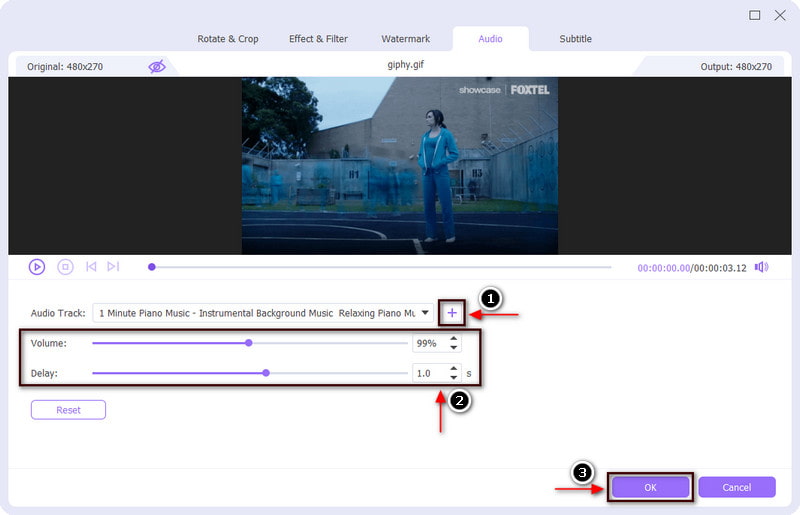
2. VEED.IO
VEED.IO ist ein Bearbeitungstool, auf das Sie kostenlos zugreifen und das Sie online verwenden können. Sie können Ihr Projekt direkt von Ihrem Browser aus bearbeiten. Diese browserbasierte Bearbeitungsplattform kann Audio, Soundeffekte und Musik zu GIFs hinzufügen. Bevor Sie jedoch Musik zu GIFs hinzufügen, stellen Sie sicher, dass Sie sie in das MP4-Dateiformat konvertieren, bevor Sie fortfahren. Danach ist das Hinzufügen von Musik zu GIFs einfach und reibungslos. Darüber hinaus können Sie auch Text und Bilder hinzufügen und überall auf Ihrem GIF zeichnen, wenn Sie möchten. Wenn Sie dieses Online-Tool bevorzugen, fahren Sie mit den folgenden Schritten fort.
Besuchen Sie zunächst die offizielle Website des Online-Tools. Klicken Sie dort auf Wählen Sie GIF-Datei Taste und Eine Datei hochladen Schaltfläche, die Sie zu Ihrem Ordner weiterleitet, und wählen Sie die Datei aus, der Sie Musik hinzufügen möchten.
Auf Ihrem Bildschirm sehen Sie im unteren Teil die Wiedergabe Ihrer Datei und andere Bearbeitungsoptionen. Klicken Sie auf das Audio Option, die zu Ihrem Ordner führt, und wählen Sie eine Musikdatei aus, die Sie hinzufügen möchten. Danach wird die Musikdatei automatisch unter Ihrer GIF-Datei abgelegt.
Fahren Sie abschließend mit dem fort Export Schaltfläche oben rechts auf Ihrem Bildschirm, um es zu speichern.
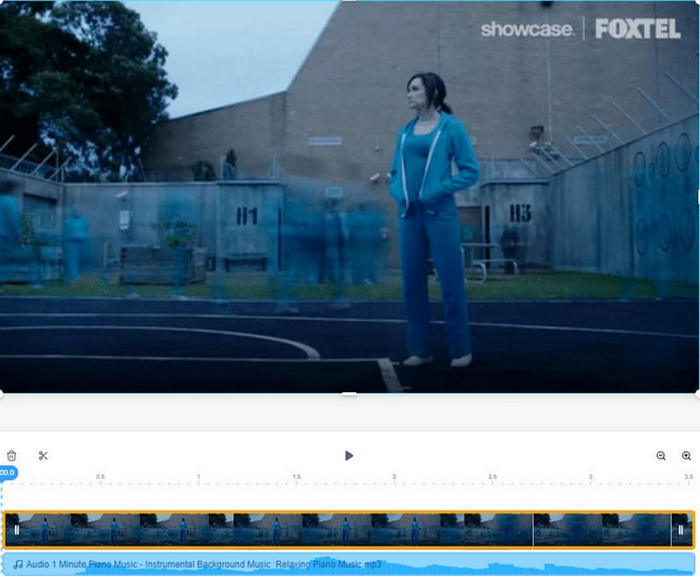
3. Kapwing
Wenn Sie ein anderes Tool suchen, auf das Sie online zugreifen können, können Sie sich auf Kapwing verlassen. Dieses browserbasierte Bearbeitungstool funktioniert vollständig online und ermöglicht es Ihnen, GIFs effizient mit Musik zu versehen. Dieses Online-Tool verfügt über eine integrierte Bibliothek mit zahlreichen urheberrechtsfreien Songs und Soundeffekten. Darüber hinaus können Sie Text, Soundeffekte und eine weitere Audiodatei hinzufügen, um Ihr GIF ansprechender zu gestalten. Befolgen Sie die angegebenen Schritte, um zu erfahren, wie Sie mit diesem Tool Musik zu GIFs hinzufügen.
Besuchen Sie die offizielle Website, klicken Sie auf Klicken Sie zum Hochladen Schaltfläche, die Sie zu Ihrem Ordner führt, und wählen Sie die GIF-Datei aus, der Sie ein Musikstück hinzufügen möchten.
Navigieren Sie im rechten Menü zu Audio und klicken Sie auf Klicken Sie hier, um Audio hochzuladen , um die Musik hochzuladen, die Sie aus Ihrem Ordner einfügen möchten. Danach wird sie direkt über Ihrer GIF-Datei angezeigt.
Wenn Sie fertig sind, wählen Sie die Export Schaltfläche, und Ihre Ausgabe kann gespeichert und auf verschiedenen Social-Media-Plattformen veröffentlicht werden.
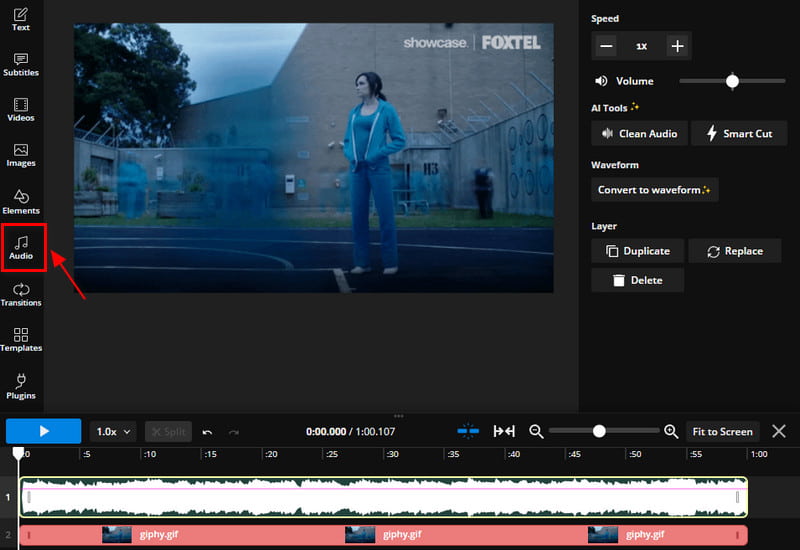
Teil 3. Tolle Hintergrundmusik für GIF
Wenn Sie nach einem Online-Tool mit einer Liste von Hintergrundmusik suchen, die Sie auf GIF anwenden können, verlassen Sie sich auf Flixier. Dieses Online-Tool eignet sich in erster Linie für die Videobearbeitung, mit der Sie Musik erstellen, bearbeiten und auf Ihr Projekt anwenden können. Dieses Tool ist online zugänglich und verfügt über eine Benutzeroberfläche für Anfänger, die einfach zu bedienen und zu beherrschen ist. Anfänger und erfahrene Redakteure können es verwenden, was ihnen hilft, ihrer Kreativität freien Lauf zu lassen. Wenn Sie dieses browserbasierte Tool verwenden möchten, verlassen Sie sich auf die als Anleitung bereitgestellten Schritte.
Besuchen Sie die offizielle Website von Flixier und melden Sie sich mit Ihrem Google-Konto an, um vollständigen Zugriff auf das Tool zu erhalten.
Klicken Sie im Hauptmenü in der linken Ecke Ihres Bildschirms auf das Aktie Schaltfläche und laden Sie das GIF hoch, dem Sie Musik hinzufügen möchten.
Sobald Ihr GIF auf dem Vorschaubildschirm und der Zeitleiste platziert ist, fahren Sie mit dem Audio Schaltfläche. Sie können Musik aus Ihrer Datei oder aus der Musikbibliothek auswählen. Wenn Sie lieber Musik aus der Musikbibliothek auswählen möchten, klicken Sie auf die Schaltfläche (+), um es Ihrem Projekt hinzuzufügen.
Wenn Sie mit Ihren Änderungen zufrieden sind, klicken Sie auf das Export Klicken Sie auf die Schaltfläche, um Ihre Ausgabe zu speichern.
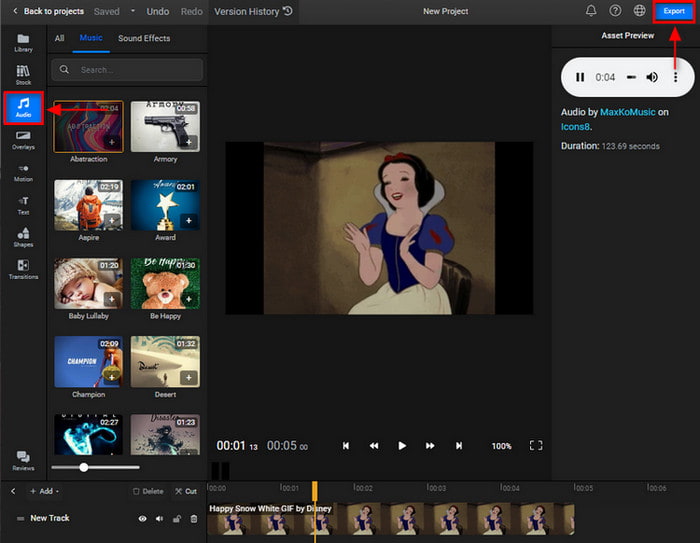
Teil 4. Häufig gestellte Fragen zum Hinzufügen von Musik zu GIF
Kann ein GIF Audio enthalten?
GIF ist ein Dateiformat, das keinen Ton unterstützt und auch künftig keinen Ton unterstützt. Wenn Sie eine Animation mit zugehöriger Musik erstellen möchten, müssen Sie dafür ein Video erstellen.
Welche 3 Arten von GIF gibt es?
Es gibt drei Hauptkategorien: Video-basiert, Animation-basiert und Sticker. Aber allgemein ist Video-basiert das am häufigsten verwendete und bekannteste GIF, da es nur kurze Video-Inhaltsclips enthält.
Wie nennt man ein GIF mit Ton?
Ein GIF mit Ton wird als Audio-GIF bezeichnet. Audio-GIFs werden heutzutage immer beliebter, da das Publikum sich leicht mit ihnen identifizieren kann.
Abschluss
Da haben Sie es! Sie können jetzt Musik zum GIF hinzufügen indem Sie es in ein Videoformat konvertieren. Sie können dies mit den oben genannten Offline- und Online-Tools erreichen. Beginnen Sie damit, tolle Musik in Ihr GIF einzubauen!
Was haltet Ihr von diesem Beitrag? Klicken Sie hier, um diesen Beitrag zu bewerten.
Exzellent
Bewertung: 4.9 / 5 (basierend auf 251 Stimmen)
Finden Sie weitere Lösungen
So erstellen Sie ein GIF mit den 5 besten Foto-/Video-zu-GIF-Konvertern GIF komprimieren – Reduzieren Sie die GIF-Größe auf PC/Mac, iPhone, Android Ezgif-Größe ändern – Ezgif-Videozuschnitt und beste Ezgif-Alternative Umfassende Anleitung zum Verlangsamen oder Beschleunigen von GIF-Animationen [6 Tools] So legen Sie eine GIF-Loop-Änderung fest und spielen sie für immer ab GIF-Cutter: Entdecken Sie, wie Sie GIF mit einfachen und schnellen Methoden schneidenRelative Artikel
- Bild bearbeiten
- [6 Tools] So legen Sie eine GIF-Loop-Änderung fest und spielen sie für immer ab
- GIF-Cutter: So schneiden Sie GIFs mit einfachen und schnellen Methoden
- Einfache Richtlinien zum Zuschneiden eines Videos auf Snapchat
- Die einfachsten Möglichkeiten, ein Video auf verschiedenen Geräten zu kürzen
- 3 Möglichkeiten, mithilfe von Online- und Offline-Tools Text zu Videos hinzuzufügen
- Methoden zum Hinzufügen von Wasserzeichen zu GIF und zum Entfernen von Wasserzeichen aus GIF
- So erstellen Sie einen Instagram-Filter mit hervorragenden Tools
- Einfache Möglichkeiten zum Hinzufügen von Fotos in Videos online und offline
- Die 10 besten Video-Loopers auf dem Desktop und online, die Sie nicht verpassen sollten
- Umfassendes Tutorial zum richtigen Loopen von Videos auf YouTube



